د. طارق درويش
كيف أفتح اللابتوب إذا نسيت الباسوورد؟
فتح اللابتوب الذي يعمل بنظام ويندوز 10 يوجد العديد من الطرق التي يُمكن من خلالها إعادة تعيين كلمة المرور لجهاز اللابتوب الذي يعمل بنظام تشغيل ويندوز 10 ومنها الآتي: استخدام حساب مايكروسوفت يُمكن إعادة تعيين كلمة المرور عبر جهاز اللابتوب الذي يعمل بنظام تشغيل ويندوز 10 من خلال ما يُعرف بحساب مايكروسوفت (بالإنجليزية: Microsoft Account) وذلك في حال كان الجهاز مُرتبطاً بهذا الحساب وذلك عبر اتباع الخطوات الآتية: النقر على خيار نسيت كلمة المرور الخاصة بي ( I forgot my password) الذي يظهر عبر شاشة الدخول إلى ويندوز 10. تأكيد عنوان البريد الإلكتروني المُرتبط بحساب مايكروسوفت. تحديد الطريقة التي يرغب المُستخدِم باستقبال رمز التحقُق من خلالها، حيث يُمكن استقبال الرمز عبر البريد الإلكتروني أو عبر رقم الهاتف الخاص بالمُستخدِم. النقر على خيار استقبال الرمز (Get code). الإطلاع على رمز التحقق الوارد إلى عنوان البريد الإلكتروني أو رقم الهاتف الخاص بالمُستخدِم. إدخال رمز التحقُق ضمن المربع الفارغ الظاهر عبر شاشة جهاز الكمبيوتر. النقر على زر التالي (Next). إنشاء كلمة مرور جديد لحساب مايكروسوفت الذي دُخل من خلاله إلى الجهاز. النقر على زر التالي (Next)، ثم النقر على زر الدخول (Sign in). إدخال كلمة المرور الجديدة للدخول إلى جهاز الحاسوب. استخدام خيار إعادة التعيين: يُمكن الدخول إلى جهاز اللابتوب الذي يعمل بنظام ويندوز 10 في حال نسيان كلمة المرور له من خلال خيار إعادة التعيين (بالإنجليزية: Reset) الذي يظهر عبر شاشة تسجيل الدخول إلى نظام ويندوز 10، وذلك من خلال اتباع ما يأتي: التوجه إلى صفحة تسجيل الدخول إلى حساب المُستخدِم عبر جهاز اللابتوب الذي يعمل بنظام ويندوز 10. النقر على زر إعادة تعيين كلمة المرور (Reset password) الظاهر أسفل خيار اسم المُستخدِم (User name). الإجابة عن سؤال الأمان (security question) الذي يظهر عبر شاش الجهاز. إدخال كلمة المرور الجديدة المُراد تعيينها بدلاً من كلمة المرور القديمة. ملاحظة: تُستخدم هذه الطريقة في حال كان نظام ويندوز 10 الذي يعمل به الجهاز من الإصدار 1803 أو أحدث، وتجدر الإشارة إلى أنّ هذه الطريقة لن تنفع في حال لم يقم المُستخدِم مُسبقاً بإعداد أسئلة الأمان التي من شأنها أن تُسهّل عملية العودة إلى الحساب في حال نسيان كلمة المرور الخاصة به. استخدام حساب مُستخدِم آخر: يُمكن الدخول إلى جهاز اللابتوب الذي يعمل بنظام تشغيل ويندوز 10 في حال نسيان كلمة المرور من خلال استخدام أيّ حساب آخر مُعرف عبر الجهاز بشرط أنّ يكون هذا الحساب له صلاحيات مسؤول (Administrator) عبر الجهاز، حيث يُدخل إلى هذا الحساب ويُعاد تعيين كلمة المرور التي نُسيت، وذلك عبر اتباع الخطوات الآتية تسجيل الدخول إلى الحساب الآخر الموجود عبر اللابتوب والذي له صلاحيات المسؤول ثم فتح لوحة التحكم (Control Panel)عبر الجهاز. اختيار خيار حسابات المُستخدِمين (User Accounts)، ثم النقر على نفس الخيار مرة أخرى. النقر على الرابط الظاهر بعنوان إدارة حساب آخر (Manage another account). اختيار الحساب المُراد إعادة تعيين كلمة المرور له، ثم النقر على خيار تغيير كلمة المرور (Change the password) الظاهر ضمن شاشة إعدادات الحساب الذي أُختيرت. إدخال كلمة مرور جديدة للحساب الذي نُسيت كلمة المرور الخاصة بالدخول إليه. النقر على خيار تغيير كلمة المرور (Change password). تسجيل الخروج من الحساب، ثم تسجيل الدخول إلى الحساب الخاص بالمُستخدِم من خلال كلمة المرور الجديدة التي عُينت عبر الخطوات السابقة. استخدام قرص إعادة تعيين: يُمكن إعادة تعيين كلمة المرور عبر جهاز اللابتوب الذي يعمل بنظام ويندوز 10 من خلال استخدام قرص إعادة تعيين أو مُحرك أقراص من نوع (USB) أُعدّ مُسبقاً لهذا الأمر وقبل فقدان أو نسيان كلمة المرور،[٥] وتوضح الخطوات الآتية كيفية ذلك:تشغيل جهاز اللابتوب ثم الانتقال إلى شاشة تسجيل الدخول. إدخال أي كلمة مرور، ثم النقر على زر الموافقة (OK) الظاهر عبر النافذة الظاهرة عبر الشاشة. إدخال قرص إعادة التعيين أو قرص (USB) الذي أُعدّ مُسبقاً في جهاز الكمبيوتر. النقر على خيار إعادة تعيين كلمة المرور (Reset password) الظاهر عبر شاشة الجهاز. النقر على زر التالي (Next)، ثم اختيار ما يُعرف بمفتاح كلمة المرور (Password Key) والموجود ضمن قرص إعادة التعيين. النقر على زر التالي (Next)، ثم اتباع التعليمات التي تظهر عبر شاشة الجهاز لإنشاء كلمة مرور جديدة. النقر مرة أخرى على زر التالي (Next)، ثم النقر على زر الانتهاء (Finish). فتح اللابتوب الذي يعمل بنظام ويندوز 8 يُمكن فتح جهاز اللابتوب الذي يعمل بنظام ويندوز 8 من خلال العديد من الطرق والتي منها أُشير إليه في كيفية إعادة تعيين كلمة مرور اللابتوب الذي يعمل بنظام ويندوز 10 مثل استخدام قرص إعادة تعيين أو استخدام حساب آخر ذو صلاحيات مسؤول ومن الطرق الأخرى التي يمكن من خلالها فتح ويندوز 8 هي استخدام برنامج (PCUnlocker)، وذلك عبر اتباع الخطوات الآتية تأمين قرص صلب يتضمن نسخة من برنامج (PCUnlocker)، بحيث يكون هذا القرص قابل للإقلاع (بالإنجليزية Booting) من خلاله. تشغيل جهاز الكمبيوتر الذي يعمل بنظام ويندوز8 بحيث يكون القرص الصلب مصدر الإقلاع عبر الجهاز، وذلك لتُشغل نافذة برنامج (PCUnlocker) عبر الجهاز. اختيار اسم الحساب المُراد إعادة تعيين كلمة المرور له. النقر على زر إعادة تعيين كلمة المرور (Reset Password) الظاهر ضمن نافذة برنامج (PCUnlocker) لتُزال كلمة المرور بشكل كامل.
فتح اللابتوب الذي يعمل بنظام ويندوز 7
يُمكن فتح اللابتوب الذي يعمل بنظام ويندوز 7 في حال نسيان كلمة المرور من خلال العديد من الطرق التي ذُكرت في فقرات سابقة كاستخدام قرص إعادة تعيين أو استخدام حساب آخر يجري من خلاله إعادة تعيين كلمة المرور